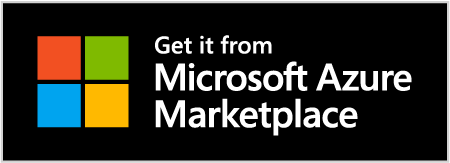ZAPTEST hilft Entwicklern, ihre Mockups so früh wie möglich zu automatisieren. Diese Funktion ermöglicht es Teams, einen Agile/DevOps-Ansatz während der Sie können so beginnen, wie sie fortfahren wollen.
Die Bedeutung von Mockups
Mockups sind ein wesentlicher Bestandteil eines guten UI/UX-Designs. Sie sind so viel mehr als nur die nächste Stufe von Wireframes. Stattdessen bieten sie Entwicklern und Designern eine Möglichkeit, ihr Produkt zu konzipieren und es in etwas Greifbares zu verwandeln.
Die Verwendung von Mockups während der Entwicklungsphasen ermöglicht es Ihnen, Feedback schnell einzuarbeiten. Diese hochauflösenden Darstellungen Ihres Endprodukts sind so realistisch, dass Sie ein gutes Gefühl für das Aussehen und die Wirkung Ihrer zukünftigen Anwendung bekommen können.
Mockups sind auch eine gute Möglichkeit für Interessengruppen oder Investoren zu sehen, ob das Produkt ihre Erwartungen erfüllt. Und das Wichtigste: Wenn Sie Feedback erhalten, das bedeutet, dass Sie Änderungen vornehmen müssen, ist es einfach, diese neuen Meinungen in Ihr Mockup zu integrieren, lange bevor Sie eine Zeile Code geschrieben haben.
ZAPTEST Mockup-basierte Automatisierung
Sobald Sie ein Mockup erstellt haben, mit dem alle zufrieden sind, können Sie zum nächsten Schritt übergehen. Ein echter Agile/DevOps-Ansatz beinhaltet jedoch automatisierte Tests zum frühestmöglichen Zeitpunkt. Nun werden Sie sich vielleicht fragen: „Wie kann ich das Testen automatisieren, wenn ich mich gerade erst in der Entwurfsphase befinde?“ Wir bei ZAPTEST wissen, dass kontinuierliches Testen so früh wie möglich beginnen sollte. Deshalb bieten wir eine Mockup-basierte Automatisierung an.
In diesem Beitrag zeigen wir Ihnen, wie Sie aus Ihrem Mockup Testskripte und Dokumentation generieren und diese parallel auf verschiedenen Betriebssystemen testen können.
Schritt 1: Vom Mockup zum Testskript
Sie können Mockups auf verschiedene Arten entwerfen. Sie können sie von Hand zeichnen oder beliebte Design-Tools wie Figma oder Placeit verwenden. Welche Methode Sie auch immer bevorzugen, nehmen Sie Ihr Endprodukt und verwenden Sie die ZAPTESTs Scan-GUI-Funktion, um es in unsere Plattform zu importieren.
Die Scan-GUI-Funktion erkennt jeden Text in Ihrem Mockup und erstellt automatisch zugehörige Objekte. Darüber hinaus stellt die automatische Verankerung Beziehungen zwischen allen Textfeldern in Ihrem Mockup und den Beschriftungen im Skript her. Wenn Sie also einen bestimmten Text auf dem Bildschirm verschieben, folgen ihm automatisch alle damit verbundenen Elemente. Wenn Sie zum Beispiel ein Mockup eines Anmeldebildschirms haben, können Sie ein „Benutzername“-Objekt mit einem Textfeld verbinden.
Außerdem können Sie in dieser Phase die Standardwerte für die Namen der Objekte ändern, um eine maximale Übersichtlichkeit zu gewährleisten. Diese Funktion ist besonders nützlich, wenn Sie viele verschiedene Schaltflächen in Ihrem Mockup haben.
Als Ergebnis dieses Prozesses werden alle Objekte im Repository Explorer gespeichert und organisiert.
Schritt 2: Hinzufügen von Objekten zum Skript
Sobald Sie Ihr Mockup importiert und beschriftet haben, können Sie es in ein Testskript umwandeln.
Um einen Schritt im ZAPTEST-Skript zu definieren, brauchen Sie nur das Objekt in der GUI-Map oder im Object Repository zu suchen und darauf zu doppelklicken. Oder Sie können Objekte per Drag & Drop an eine bestimmte Stelle in Ihrem Skript ziehen. ZAPTEST schlägt eine Liste von Vorgängen vor, aus der Sie für den Schritt auswählen können.
Als Erstes müssen Sie einen Validierungsschritt hinzufügen, der die Existenz Ihrer Zielseite überprüft. Als Nächstes müssen Sie „TYPE“ auswählen und jedes Element aus Ihrem Mockup hinzufügen (z. B. einen verbundenen „Benutzernamen“ und ein Textfeld).
Dann können Sie „CLICK“ für alle Schaltflächen in Ihrem Mockup hinzufügen, die Ihre Benutzer auswählen können.
Wenn Ihre Anwendung zum Testen bereit ist, wählen Sie den gewünschten Browser, wählen Sie LAUNCH und geben Sie die Adresse der Anwendung ein. Jetzt können Sie Ihr Skript mit der Anwendung ausführen.
Schritt 3: Führen Sie das Skript aus
Die ZAPTEST Mockup-Testautomatisierung ist so leistungsfähig, dass das Skript beim ersten Mal ausgeführt wird, ohne dass irgendwelche Änderungen erforderlich sind. Jetzt können Sie Ihr Mockup in Ihrem Browser testen und ein echtes Gefühl für die Benutzerfreundlichkeit Ihrer Anwendung bekommen, ohne Code schreiben zu müssen.
Sobald das Skript fertig ist, kann es zu Ihrer CI/CD-Pipeline hinzugefügt und in Ihrem Continuous Testing Framework verwendet werden.
Diese Funktion spart offensichtlich eine Menge Zeit. Darüber hinaus bedeutet dies, dass auch nicht-technische Mitarbeiter ihre Ideen innerhalb von Minuten in funktionale Anwendungen umwandeln können – keine Wartezeiten mehr, um Ideen auf die Beine zu stellen.
Die Zeitersparnis ist aber noch nicht alles: Mit der ZAPTEST Mockup-Automatisierung können Sie auch Dokumentationen erstellen.
1. Dokumentation generieren
Mit ZAPTEST können Sie die Testdokumentation mit einem einfachen Mausklick erstellen. Die Dokumentation gliedert sich in detaillierte Schritte mit einem Abschnitt über die erwarteten Ergebnisse. Das Beste daran ist, dass Sie diese Dokumente in eine Vielzahl von Formaten wie Word, PDF, HTML, XML und CSV konvertieren können. Darüber hinaus können Sie auch in Micro Focus ALM, Rally (oder CA Agile Center), Jira, Azure DevOps und viele andere exportieren. Die Möglichkeiten sind endlos.
2. Parallele Ausführung
Der letzte Schritt für unsere Mockup-basierte Testautomatisierung ist die Verwendung von ZAPTEST M-RUN. Mit unseren leistungsstarken Tools zur Automatisierung von Softwaretests können Benutzer mehrere Skripte gleichzeitig auf verschiedenen Plattformen ausführen. Benutzer greifen über verschiedene Geräte und Betriebssysteme auf Anwendungen zu, daher ist es unerlässlich, alle diese Eigenschaften zu testen.
Einige der Plattformen, auf denen ZAPTEST M-RUN Sie testen lässt, sind Android, iOS, Mac, Linux und Windows. Sie können ZAPTEST an reale physische Geräte anschließen und unsere Plattform nutzen, um den Test durchzuführen und die Ergebnisse zu verwalten. Dieser Prozess stützt sich auch auf die ZAPTEST 1SCRIPT-Implementierung, die das Testen und die Ausführung über verschiedene Plattformen hinweg erleichtert, ohne dass der Automatisierungscode für jede einzelne Eigenschaft geändert werden muss.
Mit der Live-Fernsicht können Sie die Tests parallel überwachen. Wenn der Test abgeschlossen ist, können Sie die Ergebnisse jedes einzelnen Geräts überprüfen. Diese Daten tragen dazu bei, dass Ihre Anwendung auf den verschiedenen Geräten, die Ihre Kunden verwenden, reibungslos funktioniert.
Abschließende Überlegungen
Wie jeder Softwareentwickler weiß, kommt das Testen oft zu spät. Die Implementierung von Tests in einer späteren Phase des Softwareentwicklungszyklus kann Probleme aufdecken, die früher hätten erkannt werden sollen, was zu teuren Codeumstellungen führt. Sie kann aber auch zu spät erfolgen und große Verzögerungen im Softwareentwicklungszyklus (SDLC) verursachen.
Mockup-Entwürfe sind eine gute Möglichkeit, UI/UX-Probleme frühzeitig zu erkennen. Für Agile/DevOps-Teams sind sie jedoch auch eine Gelegenheit, so bald wie möglich kontinuierliche Tests einzuführen. Dank der Computer Vision Technologie von ZAPTEST können Sie jetzt Ihre handgezeichneten oder computergenerierten Mockups importieren, in Code umwandeln und mit den verschiedenen Geräten testen, die Ihre Stakeholder verwenden.
Von dort aus können Sie Dokumentationen und Testergebnisse erstellen, die das UI/UX-Feedback ergänzen und sicherstellen, dass Ihre Anwendung einen optimalen Start hat.